Menyimpan momen dengan berfoto menjadi kebiasaan setiap orang. Apalagi kamu yang suka berswafoto. Pasti menginginkan hasil yang jernih dan tajam sehingga bisa kamu bagikan ke media sosial. Namun, sering kali hasil foto malah blur. Foto berkali-kali tentu bukan solusi yang tepat. Untuk mengatasinya, kamu bisa gunakan aplikasi penjernih foto yang bisa bikin fotomu berkualitas HD.
Aplikasi ini dapat meningkatkan kualitas foto sehingga lebih tajam dan jernih. Selain itu, beberapa aplkasi juga memiliki fitur lain yang dapat membuat tampilan foto tak hanya jernih,tetapi juga lebih artistik.
Tak hanya foto masa kini, foto zaman kamu masih kecil pun bisa diedit menggunakan aplikasi penjernih foto blur. Maklum, kamera zaman dulu belum secanggih saat ini sehingga masih banyak ditemukan foto blur.
Penasaran dengan aplikasinya? Langsung aja simak penjelasan berbagai macam aplikasi menjernihkan foto yang sudah dirangkum tim Droila berikut ini.
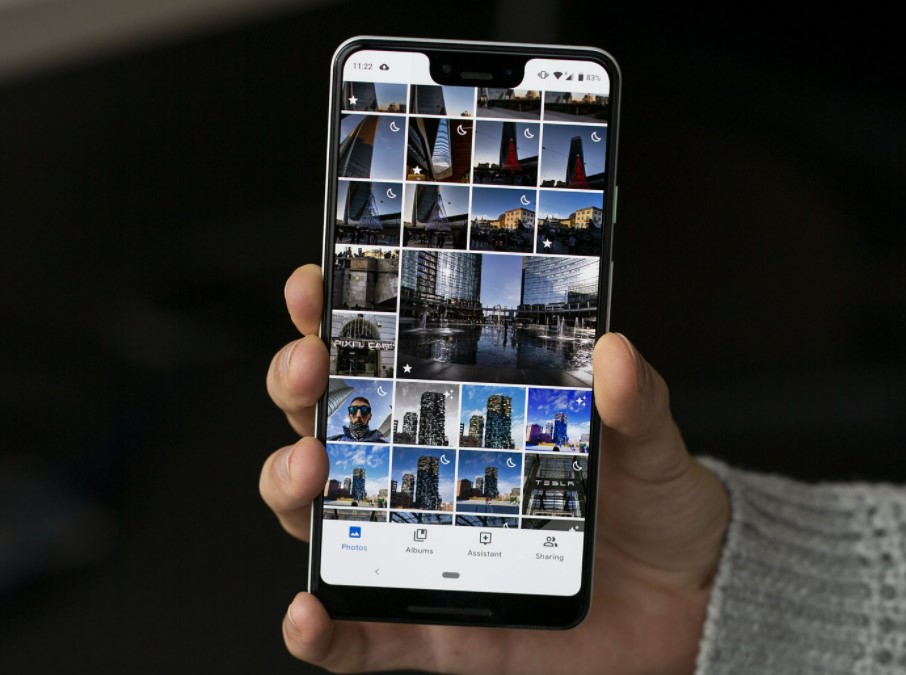
Kumpulan Aplikasi Penjernih Foto Blur
Ada banyak sekali apk memperjelas gambar yang bisa kamu temukan di Google Play Store maupun App Store. Di bawah ini kami rekomendasikan aplikasi penjernih foto Android dan iPhone.
1. Remini – AI Photo Enhancer
Aplikasi ini telah diunduh lebih dari 50 juta kali di Play Store. Ukurannya kecil dan cara menggunakannya pun mudah. Aplikasi ini dapat mengubah foto yang blur dan kusam menjadi jernih dan tajam. Hasilnya pun tak kalah jauh dengan foto berkualitas tinggi.
Aplikasi ini dapat digunakan secara gratis, tetapi terdapat iklan di dalamnya. Selain itu, kamu hanya dapat mengedit 5 foto per hari. Namun,kamu dapat menghilangkan iklan ini dan mengakses fitur premium jika berlangganan. Jika berlangganan, tidak ada batasan mengedit foto dalam sehari. Lama berlangganannya pun bervariatif, bisa mingguan, bulanan, dan tahunan.
Oya, ini cara menggunakan aplikasi Remini untuk menjernihkan foto blur di HP-mu.
- Buka aplikasi Remini
- Pilih Enhance Photo kemudian pilih versi gratis
- Pilih foto yang ingin diedit
- Lakukan penyesuaian foto jika sudah klik centang di tengah bawah.
- Tunggu hingga prosesnya selesai.
Foto yang jernih bisa kamu cek di riwayat atau galeri HP. Aplikasi ini sangat populer sehingga banyak orang yang menggunakannya.
2. Toolwiz
Aplikasi Toolwiz dapat digunakan di Android maupun iPhone. Dengan menggunakan aplikasi ini, kamu dapat memperjelas foto yang blur. Cara menggunakannya pun sangat mudah.
- Buka aplikasi Toolwiz
- Pilih menu Pro Editing
- Pilih foto yang ingin diedit
- Klik tools Enhance yang ada dipojok kanan
- Pilih Auto, Enhance, Smart HDR untuk mempertajam foto buram.
- Tunggu prosesnya hingga selesai.
Selain memperjelas foto, Toolwiz juga memiliki banyak fitur edit lainnya. Kamu dapat membuat kolase dan menambahkan berbagai macam filter di foto kamu.
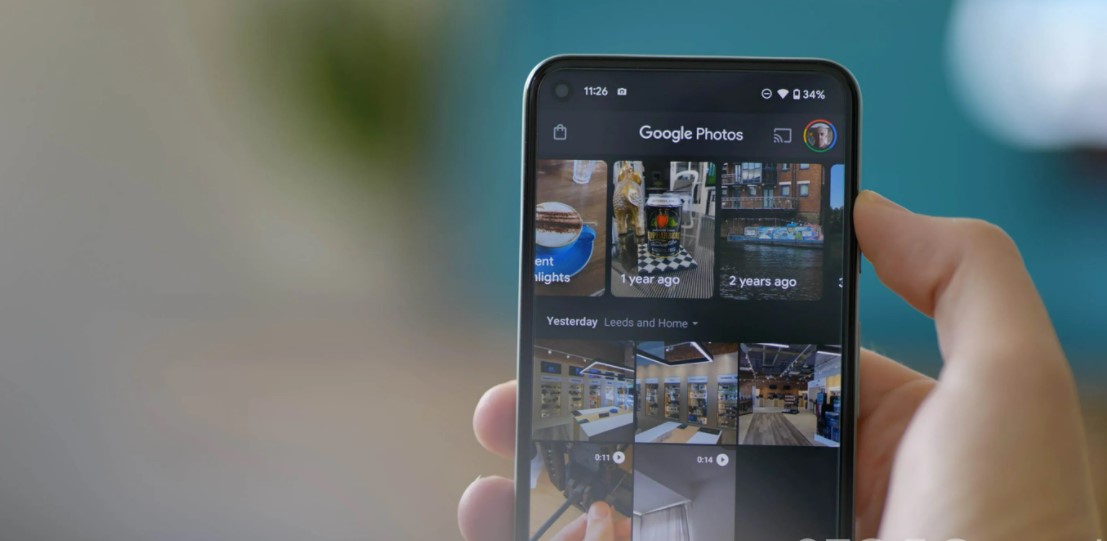
3. Enhance It
Cara memperjelas foto yang blur berikutnya adalah menggunakan aplikasi Enhance it. Aplikasi ini menggunakan kecerdasan buatan (AI) untuk meningkatkan kualitas foto. Cara menggunakannya sangat mudah.
- Buka aplikasi Enhance It
- Untuk memperjelas foto blur, pilih menu Motion Blur.
- Pilih foto yang ingin diedit
- Secara otomatis, fotomu akan berubah menjadi lebih jernih dan tajam.
4. Fix Photo Blur
Aplikasi penjernih foto berikutnya adalah Fix Photo Blur. Sesuai namanya, aplikasi ini hanya bisa digunakan untuk memperbaiki foto yang blur. Berikut ini cara penggunaannya.
- Buka aplikasi Fix Photo Blur
- Klik Open untuk memilih gambar di galeri.
- Selanjutnya akan muncul beberapa tools, seperti Fix Blur, Details, Fix Noise, dan Focus.
- Geser garis yang ada di setiap tools sesuai dengan keinginanmu hingga fotomu terlihat jelas.
- Selesai. Kamu dapat menyimpan hasil editanmu di galeri HP.
5. Adobe Photosop Express
Aplikasi ini merupakan salah satu produk Adobe sehingga kualitasnya tak perlu diragukan lagi. Mungkin kamu lebih familiar menggunakan Adobe Photoshop di laptop. Namun, kali ini kamu bisa mengedit foto menggunakan HP, termasuk menjernihkan foto yang blur. Caranya mudah kok.
- Buka aplikasi Adope Photosop Express
- Untuk menggunakan aplikasi ini kamu harus login dulu.
- Jika sudah, pilih foto yang ingin diedit.
- Untuk menjernihkan foto, gunakan fitur Sharpen hingga foto menjadi jernih.
- Jika kurang jelas, gunakan fitur Exposure dan Vibrance
- Selesai, fotomu sudah terlihat lebih jernih dibanding sebelumnya.
Itulah beberapa aplikasi yang bisa kamu gunakan untuk mengubah foto buram menjadi lebih jernih dan tajam. Selain menggunakan aplikasi, kamu juga bisa lho memperjelas foto yang blur di Google.
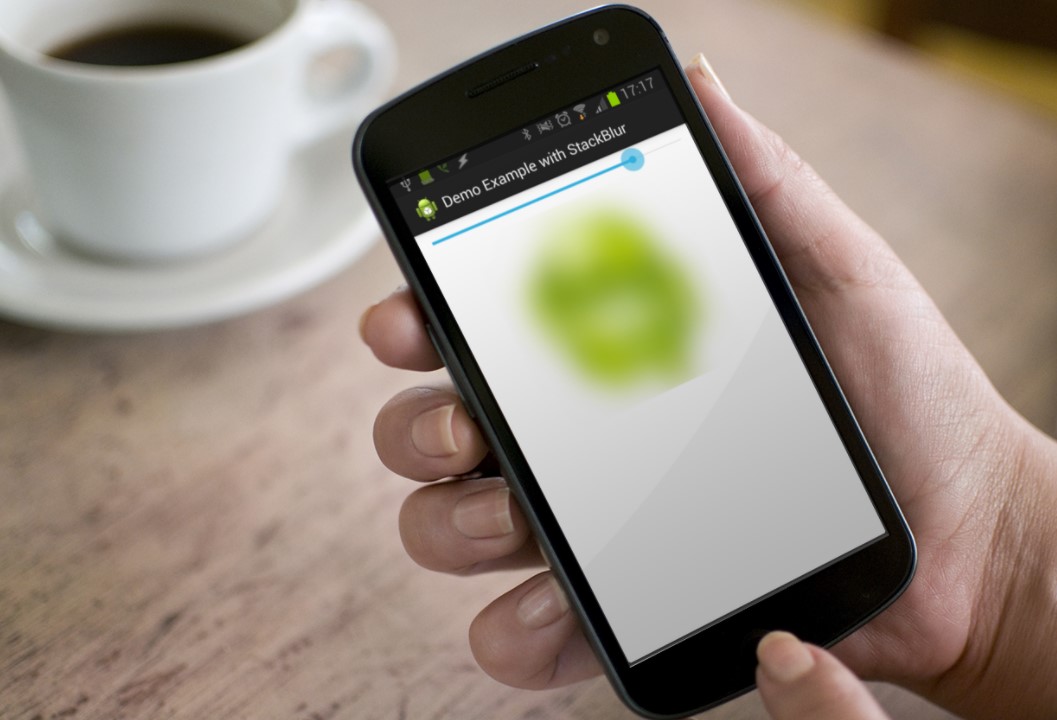
[Bonus] Cara Memperjelas Foto yang Blur di Google
Selain menggunakan aplikasi, ada juga cara memperjelas foto yang blur tanpa aplikasi, yaitu menggunakan website. Ada banyak situs yang menyediakan layanan ini, salah satunya adalah Bigjpg. Caranya gampang banget.
- Buka situs https://bigjpg.com/
- Klik Pilih Gambar
- Pilih bagian blur yang ingin diperjelas.
- Klik Mulailah dan tunggu hingga prosesnya selesai.
- Setelah itu, unduh foto yang telah diperjelas tersebut.
- Kamu pun dapat melihat hasilnya di galeri HP-mu.
Gampang kan? Itulah cara memperjelas foto yang blur, baik menggunakan aplikasi penjernih foto, maupun tanpa aplikasi. Kini kamu nggak perlu galau jika foto-foto yang kamu ambil di tempat wisata malah blur. Selamat mencoba!

